WooCommerce에서 상품 검색을 개선하는 방법(5가지 쉬운 방법)
게시 됨: 2023-09-14WooCommerce에서 제품 검색을 개선할 방법을 찾고 계십니까?
WooCommerce는 확장 가능한 온라인 상점을 구축하는 놀라운 방법입니다. 그러나 그들의 제품 검색은 솔직히 실망스럽습니다. WooCommerce의 기본 제품 검색으로 인해 엄청난 매출을 놓칠 수 있습니다.
그럼 당신은 무엇을 할 수 있나요? 이 기사에서는 코드 한 줄을 사용하지 않고도 WooCommerce 제품 검색을 강화할 수 있는 매우 간단하고 쉬운 방법을 안내해 드리겠습니다. 그리고 우리는 그것을 10분 안에 끝낼 것입니다.
좋은 것 같나요? 뛰어 들어 봅시다.
PushEngage는 세계 최고의 푸시 알림 플러그인입니다. 무료로 받으세요!
WooCommerce에서 상품 검색을 개선하는 이유는 무엇입니까?
WooCommerce는 즉시 기본 WordPress 검색을 사용합니다. WordPress에는 훌륭한 기능이 많이 포함되어 있지만 검색 기능은 실제로 전자상거래 애플리케이션에 적합하지 않습니다.
예를 들어, 제품 속성을 고려하지 않고, 검색 결과를 제어할 수 있는 방법을 제공하지 않으며, 검색 데이터를 수집하지 않습니다. 검색 엔진 유용성을 향상하려면 WooCommerce 제품 검색 플러그인을 사용하는 것이 좋습니다.
올바른 검색 플러그인을 사용하면 다음에서 결과를 검색할 수 있습니다.
- ACF 필드를 포함한 사용자 정의 필드(게시 메타데이터)
- 전자상거래 제품 세부정보, 변형 및 속성
- 카테고리, 태그, 사용자 정의 분류
- 단축 코드 출력
- 업로드된 문서(PDF, .docx, .txt 등)
- 사용자 정의 데이터베이스 테이블 콘텐츠
물론 게시물 제목과 내용에서도 검색할 수 있습니다.
한 가지 대안은 제품 페이지 내에서 AJAX 제품 검색 플러그인을 사용하는 것입니다. AJAX 검색 플러그인은 사이트의 Amazon 자동 완성 기능처럼 작동합니다. 하지만 귀하의 사이트에 맞춤 검색 엔진을 만들 수 있는데 왜 그것에 만족합니까?
웹 방문자가 귀하의 사이트 내부에서 무언가를 검색할 때, 그들은 문자 그대로 귀하에게 원하는 것이 무엇인지 정확하게 알려줍니다. 그러나 대부분의 WordPress 검색창은 심층 검색을 실행할 수 없습니다. 그리고 그들은 방문자가 무엇을 검색하고 있는지 이해하는 데 가장 도움이 될 수 없습니다.
웹사이트 방문자에게 문맥 검색 결과를 제공하는 맞춤 검색 엔진을 구축하는 데 도움이 되는 검색 플러그인을 사용하기 시작해야 합니다.
SearchWP를 사용하는 것이 좋습니다.
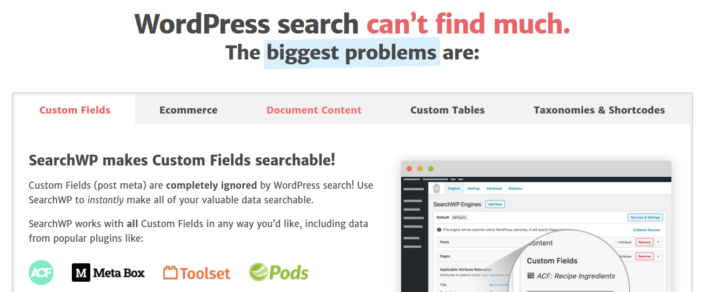
SearchWP는 우리가 아는 최고의 WooCommerce 검색 플러그인 중 하나입니다.
저렴한 가격으로 다양한 기능을 얻을 수 있습니다. 실제로 SearchWP는 제품 필터를 생성하는 것 외에 목록에 있는 다른 모든 플러그인이 수행할 수 있는 모든 작업을 수행합니다.
가장 멋진 점은 SearchWP가 자세한 분석을 유지하여 웹사이트 방문자가 찾고 있는 것이 무엇인지 정확하게 알려준다는 것입니다. 따라서 사이트에서 현재 누락된 콘텐츠를 생성하고 사이트에서 더 많은 트래픽, 참여 및 판매를 얻는 데도 도움이 됩니다.
계속해서 SearchWP에 대한 전체 리뷰를 읽고 완료되면 계속해서 플러그인을 설치하십시오.
WooCommerce에서 SearchWP를 설정하고 상품 검색을 업그레이드하는 방법
SearchWP는 설정하고 사용하기 가장 쉬운 검색 플러그인 중 하나입니다. 플러그인을 다운로드하여 설치하면 설치 확인 메시지가 표시됩니다.

그런 다음 설정 » SearchWP 로 이동하여 플러그인을 설정할 수 있습니다. 그런 다음 '라이센스' 메뉴 옵션을 클릭하세요.
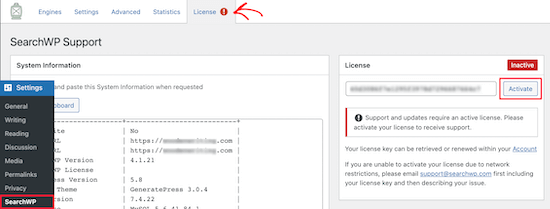
'라이센스' 상자에 라이센스 키를 입력하고 '활성화' 버튼을 클릭하세요.
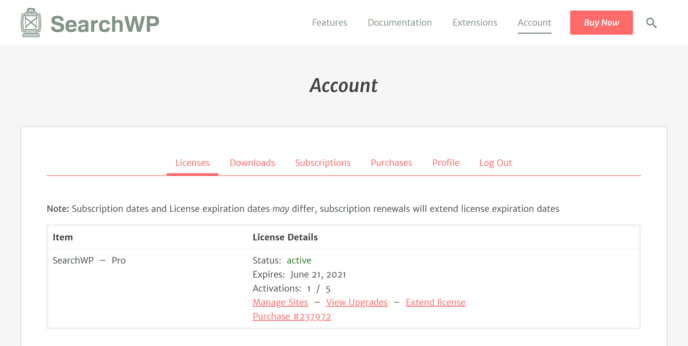
설정에 대해서는 곧 자세히 설명하겠습니다. 하지만 말 그대로 시작하기 위해 해야 할 일은 이것이 전부입니다.
SearchWP를 사용하면 검색을 추가로 사용자 정의하기 전에 사이트 전체 검색 엔진을 만들어야 합니다.
설정 » SearchWP » 엔진 으로 이동하세요.
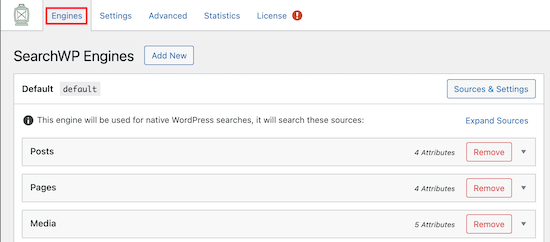
드롭다운을 클릭하여 다양한 콘텐츠 유형을 포함시켜 검색 엔진 설정을 조정할 수 있습니다. 또한 슬라이더를 사용하여 각 콘텐츠 유형에 대한 검색 엔진 속성의 관련성을 제어할 수 있습니다.
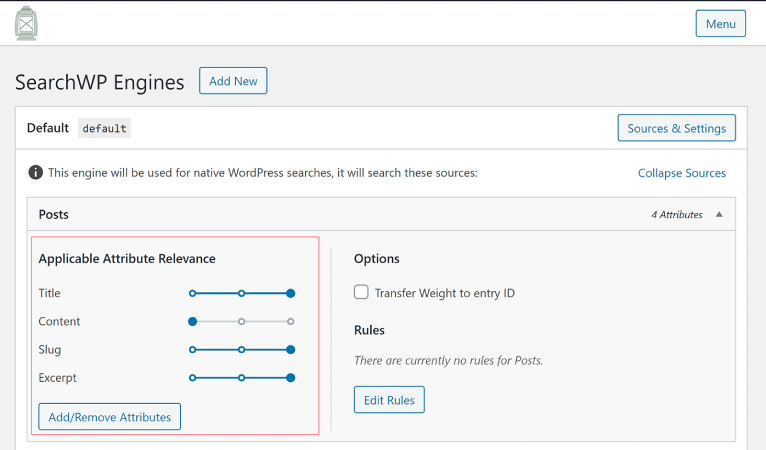
이 예에서는 검색 결과의 관련성 측면에서 실제 콘텐츠보다 게시물 제목, 슬러그 및 발췌를 더 중요하게 생각합니다.
완료되면 ' 저장'을 누르세요.
방금 만든 검색 엔진의 정말 멋진 점은 정확한 검색 일치보다 키워드 형태소 분석을 사용한다는 사실입니다. 이것이 의미하는 바는 사용자가 원하는 방식으로 콘텐츠를 검색할 수 있으며 콘텐츠에 정확한 검색 문구가 포함되어 있지 않더라도 상황에 맞는 관련 결과를 얻을 수 있다는 것입니다.
WooCommerce에서 제품 검색을 강화하는 방법
다음으로 WooCommerce의 제품 검색을 개선하기 위해 무엇을 할 수 있는지 확인해 보겠습니다.
#1. WooCommerce의 제품 검색을 WooCommerce 제품으로 제한
SearchWP 플러그인을 설치하고 활성화한 후 가장 먼저 해야 할 일은 게시물 유형을 표시하는 대신 제품 검색 결과를 WooCommerce 제품으로 제한하는 것입니다.

시작하려면 엔진 아래의 소스 및 설정 버튼을 클릭하세요.
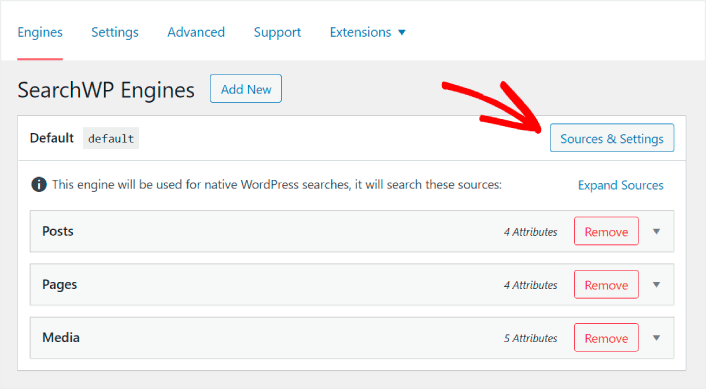
여기에서 제품을 제외한 모든 검색 소스 옆의 확인란을 선택 취소하세요.
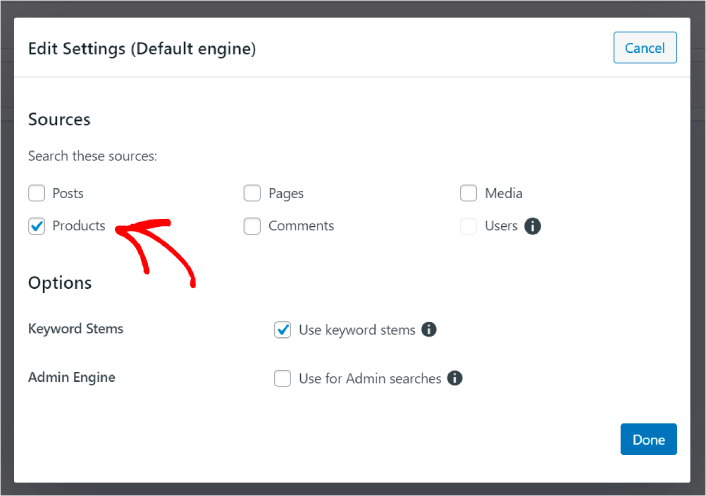
완료되면 완료 버튼을 눌러 변경 사항을 저장하세요. 이제 끝났습니다!
#2. 제품 속성별 검색 활성화
또한 모든 WooCommerce 제품에 대한 제품 속성을 검색 가능하게 만들어 보겠습니다. WooCommerce는 이러한 속성을 사용자 정의 필드로 저장합니다. 우리는 그것들을 검색 가능하게 만들 것입니다.
귀하는 이미 제품에 대한 검색 엔진을 설정했습니다. 따라서 마지막 단계부터 계속 진행하면 됩니다. 사용자 정의 필드를 추가하려면 속성 추가/제거 버튼을 클릭하세요.

그런 다음 사용자 정의 필드 드롭다운에서 모든 메타 키 옵션을 선택하세요.
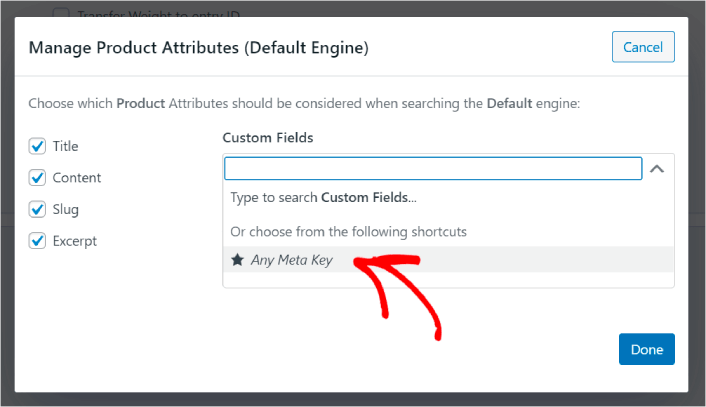
이를 통해 사용자 정의 필드를 자동으로 검색 가능하게 만들 수 있습니다. 이제 제품 검색 엔진에서 제품 속성과 같은 사용자 정의 필드를 기준으로 검색할 수 있습니다.
#삼. 제품 카테고리별 검색 활성화
제품 속성을 검색 가능하게 만드는 방법을 이미 살펴보았습니다. 하지만 카테고리는 어떻습니까? 고객이 제품을 검색하는 것이 아니라 특정 카테고리의 제품을 찾고 있다면 어떻게 될까요?
그것은 간단합니다. 이전 팁에서 계속 진행하세요. 동일한 화면의 Manage Product Attributes 아래에는 Taxonomies 라고 표시된 또 다른 드롭다운이 표시됩니다. 목록에서 제품 카테고리를 선택하기만 하면 됩니다.
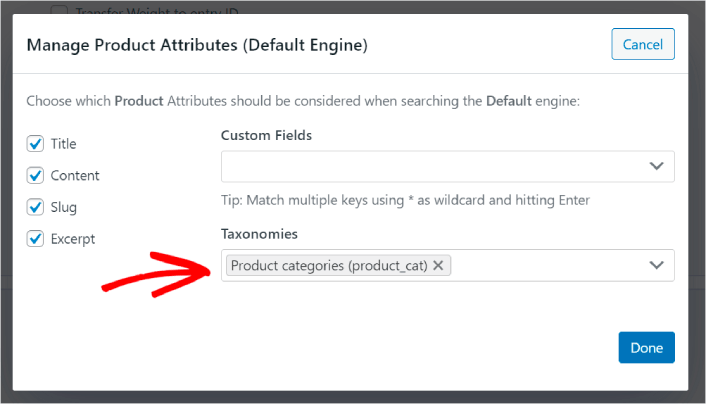
이제 검색 엔진을 통해 사용자는 카테고리별로 검색할 수 있습니다.
#4. 제품 태그로 검색 활성화
아직 끝나지 않았습니다. 동일한 화면의 분류 드롭다운에서 더 많은 분류를 추가할 수 있습니다. 고객이 특정 제품이나 전체 카테고리를 찾고 있지 않다면 어떻게 될까요? 파란색과 흰색의 에어 조던이나 심지어 운동화를 원하는지 모르고 대신 파란색과 흰색의 운동화를 찾고 있다면 어떻게 될까요?
이때 제품 태그 검색을 활성화해야 합니다.
분류 아래에서 제품 태그 도 선택합니다.
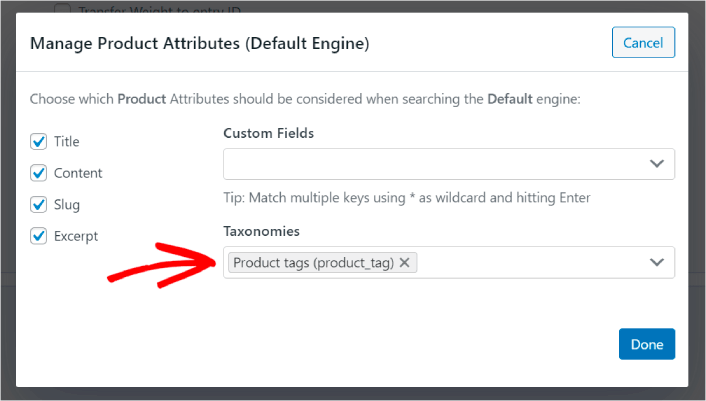
WooCommerce의 제품 검색에서 제품 태그도 고려하도록 허용하면 제품을 검색하는 완전히 새로운 방법이 제공됩니다. 말할 것도 없이, 고객이 원하는 것을 훨씬 더 빠르게 찾는 데도 도움이 됩니다.
#5. 제품 SKU를 검색 가능하게 만들기
마지막으로 검색 엔진에 마지막 사용자 정의 필드 하나를 추가하여 이를 강화할 것입니다. 제품 SKU 검색도 허용됩니다. SKU(재고 관리 단위)는 전자상거래 기업이 다양한 제품 또는 유사한 제품을 신속하게 식별할 수 있는 방법입니다.
소매점에서 SKU는 일반적으로 바코드입니다. 이렇게 하면 제품을 보지 않고도 제품 변형, 크기, 가격, 색상, 유형 및 제조업체를 빠르게 식별할 수 있습니다.
대부분 SKU는 WooCommerce의 재고 관리에 사용됩니다. 그러나 생산자 직송, 제휴사 및 소매 사이트에서 제품 설명에 해당 제품의 SKU를 표시하는 것도 일반적인 관행입니다.
따라서 제품 SKU를 검색 가능하게 하려면 제품 속성 설정에 다른 사용자 정의 필드를 추가하기만 하면 됩니다. '_sku' 만 입력하면 SearchWP가 자동으로 나머지를 처리합니다.
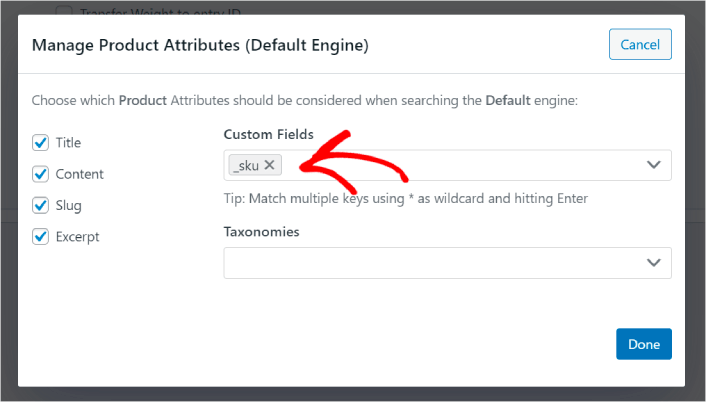
이제 가셔도 좋습니다!
에스
WooCommerce에서 제품 검색을 개선한 후 해야 할 일
이제 WooCommerce의 제품 검색 기능이 향상되었으므로 귀하의 모든 제품이 수익을 창출할 준비가 되었습니다. 이제 콘텐츠에서 트래픽, 참여, 판매를 유도하는 데 집중할 때입니다.
트래픽, 참여, 판매를 늘리는 새로운 방법을 찾고 있다면 푸시 알림이 사이트에 매우 유용할 수 있습니다.
100% 확신하지 못한다면 푸시 알림을 효과적으로 사용하는 방법에 대한 다음 리소스를 확인해야 합니다.
- 고객 참여를 촉진하는 7가지 현명한 전략
- 푸시 알림이 효과적인가요? 7가지 통계 + 3가지 전문가 팁
- 버려진 장바구니 푸시 알림을 설정하는 방법(쉬운 튜토리얼)
- 사이트에 웹 알림 WordPress 플러그인을 추가하는 방법
푸시 알림 캠페인을 생성하려면 PushEngage를 사용하는 것이 좋습니다. PushEngage는 세계 1위의 푸시 알림 소프트웨어입니다. 아직 시작하지 않으셨다면 지금 바로 PushEngage를 시작해 보세요!
